- Навіщо завантажувати фотографії з Instagram?
- Vibbi (екс Instaport)
- Яндекс.Діск для фото з Instagram
- Веб-інспектори сторінок в браузерах
- Instagrab для скачування фото з Інстаграм
 Нещодавно мені потрібно було завантажити фото з Instagram з особистого облікового запису для створення gif анімації в Photoshop за типом невеликого відео звіту в підсумковому пості 2016 . У зв'язку з цим знайшов кілька способів реалізації даного завдання - як завжди, виручають різні онлайн сервіси, плюс Яндекс надав своє вельми ефективне рішення.
Нещодавно мені потрібно було завантажити фото з Instagram з особистого облікового запису для створення gif анімації в Photoshop за типом невеликого відео звіту в підсумковому пості 2016 . У зв'язку з цим знайшов кілька способів реалізації даного завдання - як завжди, виручають різні онлайн сервіси, плюс Яндекс надав своє вельми ефективне рішення.
Якщо потрібна одинична завантаження зображень, є один відносно простий, доступний кожному і завжди працює, спосіб - про нього також згадаю. У пості буду розглядати як завантажити фото з Інстаграм на комп'ютер, тобто додатки смартфонів в огляд не потрапляють. Це ж стосується десктопних програм, не впевнений, що хтось ними ще користується :) Знаєте інші відповідні рішення? - вказуйте їх в коментарях, стануть в нагоді. Всього я знайшов 4 способи:
Навіщо завантажувати фотографії з Instagram?
Причини можуть бути різні:
- По-перше, це як в моєму випадку, використання особистих фото в роботі будь то просування в Інстаграме або якісь інші цілі.
- По-друге, ви можете завантажувати картинки інших користувачів з цією ж метою, хоча не зовсім зрозуміло які там нюанси з авторськими правами - матеріали хоч і знаходяться в публічному доступі, але зроблені цілком конкретною людиною.
- По-третє, подібне рішення підійде для створення свого роду бекапа (резервної копії). Можливо, він стане в нагоді для імпорту в інший сервіс / аккаунт.
- По-четверте, якщо ви хочете видалити своє представництво в даній соц.сети, то попередньо можна завантажити на комп'ютер (щоб не втратити свої напрацювання).
Але перед цим пару слів хотілося б сказати про один універсальний інструмент - онлайн парсер картинок, який в тому числі дозволяє завантажити фотографії з Інстаграма, знайдете його тут http://backlinks-checker.dimax.biz/tools/parser_kartinok.php .
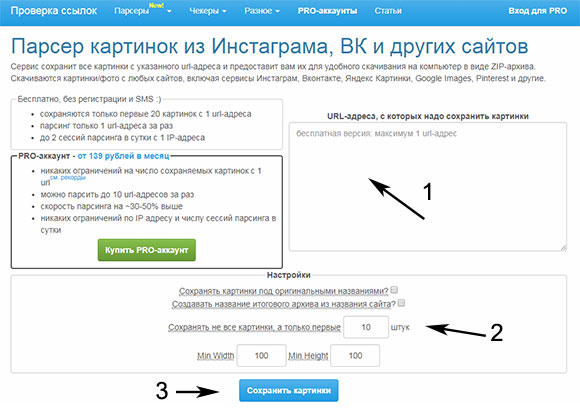
Працює він дуже просто: 1) вводите в формі посилання на профіль в Інстаграме або на окремий пост; 2) потім вибираєте налаштування (необов'язково, краще взагалі все залишити, як є); 3) клікаєте «Зберегти картинки». Безкоштовно і без реєстрації можна за раз завантажити до 20-ти зображень в максимальній якості, в день є 2 запуску з одного IP. Якщо вам потрібно набагато більші масштаби і не тільки Instagram, то раджу активувати Pro версію, де обмеження відсутні.
Vibbi (екс Instaport)
Раніше сервіс називався Instaport, тепер судячи з усього, перетворився в одну з функцій проекту Vibbi . Він дозволяє не тільки завантажити фото з Інстаграм онлайн, але і завантажує ваші відео і пости.
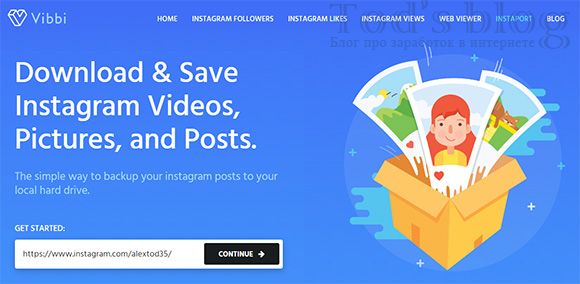
На головній сторінці в поле «Get started» вказуєте посилання на аккаунт. За описом сервіс позиціонує себе як інструмент бекапа, але ніхто не заважає вказати лінк на інший (не свій) профіль. Після введення адреси, клікаєте на «Continue». У новому вікні отруюються список всіх доступних зображень.
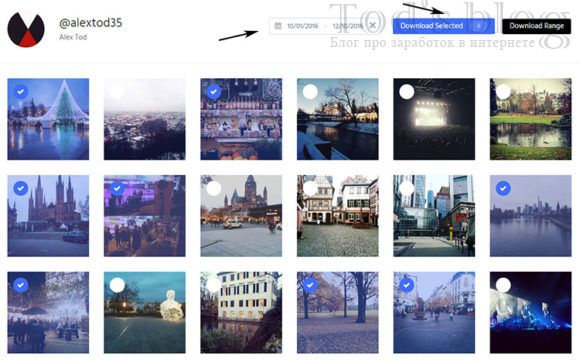
На даній сторінці ви можете:
- зробити вибірку по датах і завантажити її - клікаєте «Download Range».
- відзначити лише певні картинки для скачування + кнопка «Download Selected»;
- скачати все через «Download All Posts» (при великій кількості об'єктів ймовірно можуть бути складності);
Як уже говорив вище, сервіс Vibbi дозволяє завантажити фото і відео з Інстаграм, тобто абсолютно всі ваші матеріали (щодо постів підтвердження функціональності не знайшов).
Крім того, деякі користувачі заявляють, що не завжди виходить завантажити картинки з соц.сети - процес, з одного боку, йде, але навіть через 2-3 хвилини (заявлено в описі) нічого не відбувається. У мене у самого так пару раз траплялося. В такому випадку ви можете повторно запустити процес. Якщо і це не допомагає, раджу скачувати фотографії з Instagram на комп'ютер поступово, вибираючи за один раз по 20-30 (або більше) штук і клікаючи по кнопці «Download Selected». Цей метод спрацьовує в 99% випадків. На виході ви отримуєте зображення до 1080х1080 пікселів з застосованими фільтрами.
Яндекс.Діск для фото з Instagram
Досить несподівано для мене в сервісі хмарного зберігання файлів Яндекс.Діск виявилася функція імпорту фотографій з соціальних мереж. З її допомогою ви можете завантажити фото з Інстаграм онлайн відразу в сам сервіс без завантаження їх на локальний комп'ютер. Після входу в обліковий запис імені команди «Фото з соцмереж».
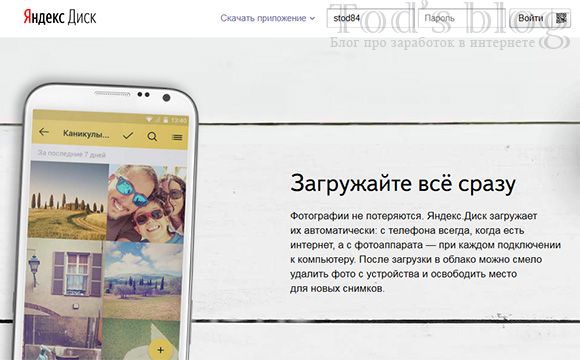
На сторінці відображаються вже завантажені картинки, якщо є, плюс є парочка інструментів для роботи: відкриття загального доступу, створення альбомів, сортування і т.п. У самому верху в центрі розташовується кнопка «Зберегти нове фото». Натискаєте на неї, і побачите кнопки для підключення різних соціальних мереж.
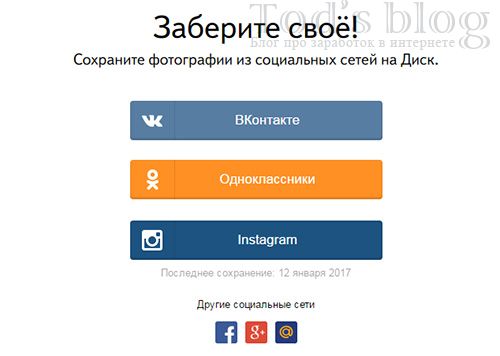
Вибираємо Instagram, після чого Яндекс запросить доступ до вашого облікового запису. Відразу після підтвердження дозволу, почнеться копіювання матеріалів в Яндекс.Діск. Ось, в принципі, і все. Процес виконується досить швидко, і на відміну від Vibbi, не глючить.
Якщо ж вам спочатку потрібно з Інстаграм завантажити фотографії на комп'ютер, то слід виконати ще одне дій. У тому ж розділі меню «Фото з соцмереж» відзначаєте галочкою відповідну папку і клацає по іконці завантаження в бічній панелі справа.
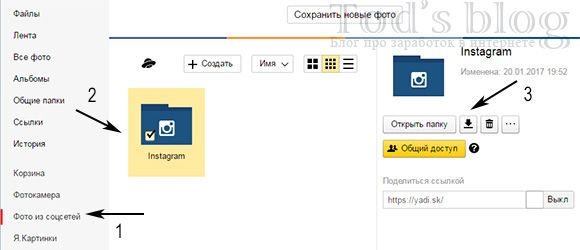
Це в разі необхідності отримати повноцінний бепак картинок на сервісі на локальний диск свого ПК. При цьому також можна зайти в папку і зробити довільну вибірку.
На відміну від попереднього сервісу зображення тут виходять меншого розміру - 640х640 і тільки в квадратному форматі (навіть, якщо в самому сервісі вони були інші). Крім того, відео зберігаються окремо в папку з загальними файлами, в даному розділі їх немає.
В цілому Яндекс.Діск - відмінний варіант завантажити фото з Інстаграм на комп'ютер безкоштовно або залишити їх на зберігання в хмарному сервісі. Єдиний, але цілком логічне «мінус» тут - ви зможете завантажити тільки картинки зі свого аккаунта.
Веб-інспектори сторінок в браузерах
Практично в кожному сучасному браузері є інтерактивний інструмент, що дозволяє переглядати і редагувати вихідний код - Інспектор сторінок. У Chrome і Firefox він викликається за допомогою гарячих клавіш Ctrl + Shift + I або через контекстне меню. Другий варіант простіше і швидше, так як дозволяє відразу відкрити потрібний елемент на сторінці.
Отже, щоб скачати фото через Інстаграм по посиланню вам потрібно натиснути правою кнопкою мишки по зображенню, а потім вибрати в меню Inspect (Дослідити елемент).
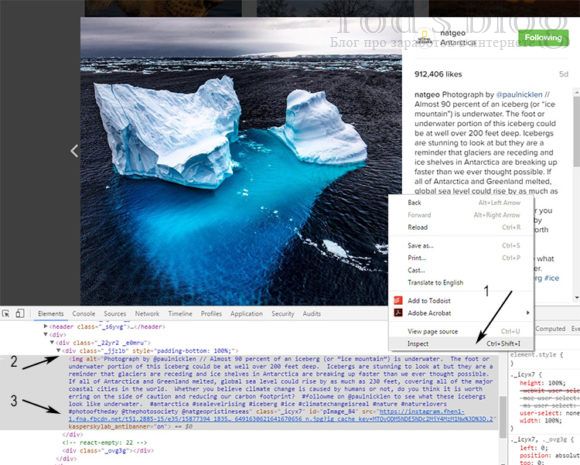
У Інспектора знаходите в HTML коді сторінки посилання на картинку. Наприклад, на скріншоті вище бачите якийсь блок DIV з класом «ovg3g», а картинка знаходиться в попередньому DIV з класом «_jjzlb» (принаймні зараз так). Насправді назви класів вам не потрібні, я привожу їх для абсолютних новачків, яким складно відразу зрозуміти суть того, що відбувається.
Далі або копіюєте адресу картинки, або в контекстному меню вибираєте пункт «Open link in new tab» для відкриття зображення в новій вкладці браузера. Даний метод дозволяє завантажити в Instagram фото і відео, але для останніх HTML код трохи складніше і доведеться відкрити кілька вкладених DIV в процесі пошуку.
Instagrab для скачування фото з Інстаграм
проект Instagrab простий у використанні і працює навіть з мобільних телефонів (через браузер, не як додаток). Все, що вам потрібно зробити, це вказати лінк на потрібну фотку в спеціальному полі на сторінці і клінкуть «Завантажити».
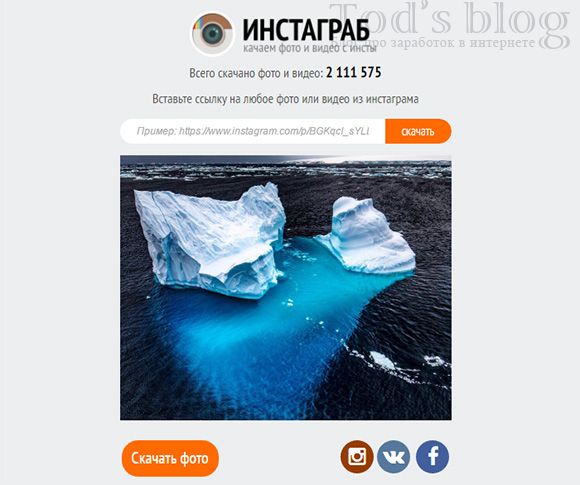
Після того як картинка завантажиться в сервісі, натискаєте під нею кнопку «Завантажити файл» - об'єкт відкриється в новому вікні (розмір 1080х1080). Далі вже використовуєте базові функції браузера і клікаєте правою кнопкою мишки по зображенню, вибираючи пункт меню «Save image as ...» (Зберегти як).
Загалом, Instagrab дозволяє досить легко і швидко завантажити фото Інстаграм за посиланням, підійде навіть новачкам. З відео алгоритм роботи аналогічний. По суті, даний сервіс є спрощеним варіантом реалізації попереднього методу без необхідності вивчати вихідний код сторінки.
Разом
Коротенько резюмую відмінні риси кожного з варіантів:
- Vibbi (екс Instaport) - кілька варіантів вибірки зображень (в тому числі скачування всіх матеріалів аккаунта), свої і чужі фотки, розмір 1080х1080 пікселів. Мінус - іноді глючить.
- Яндекс.Діск - вибірка картинок + повноцінний бекап аккаунта, розміри 640х640, швидка стабільна робота. Мінус - тільки свій профіль.
- Веб-інспектор - дозволяє завантажити фото з Інстаграм на комп'ютер тільки по одному, але з будь-якого облікового запису. Мінус - відносна складність виконання.
- Instagrab - простий сервіс, завантаження одного об'єкта за раз, обробляються свої і чужі матеріали по посиланню, розмір 1080х1080 px. Явних мінусів, в принципі, немає, хоча не особливо подобається, що особиста картинка може з'явитися на сайті в слайдшоу «останніх завантажень».
Який з методів вибрати залежить від ваших цілей. Якщо хочете зробити бекап облікового запису, найбільше сподобався Яндекс.Діск (легко і без глюків). Для одиничного скачування використовую інспектор сторінок - особисто мені так швидше і простіше, оскільки добре розбираюся в HTML коді.
А які програми / програми і сервіси ви використовуєте щоб завантажити фотографії з Інстаграма? - пишіть назви в коментах.
Навіщо завантажувати фотографії з Instagram?Це ж стосується десктопних програм, не впевнений, що хтось ними ще користується :) Знаєте інші відповідні рішення?
А які програми / програми і сервіси ви використовуєте щоб завантажити фотографії з Інстаграма?





